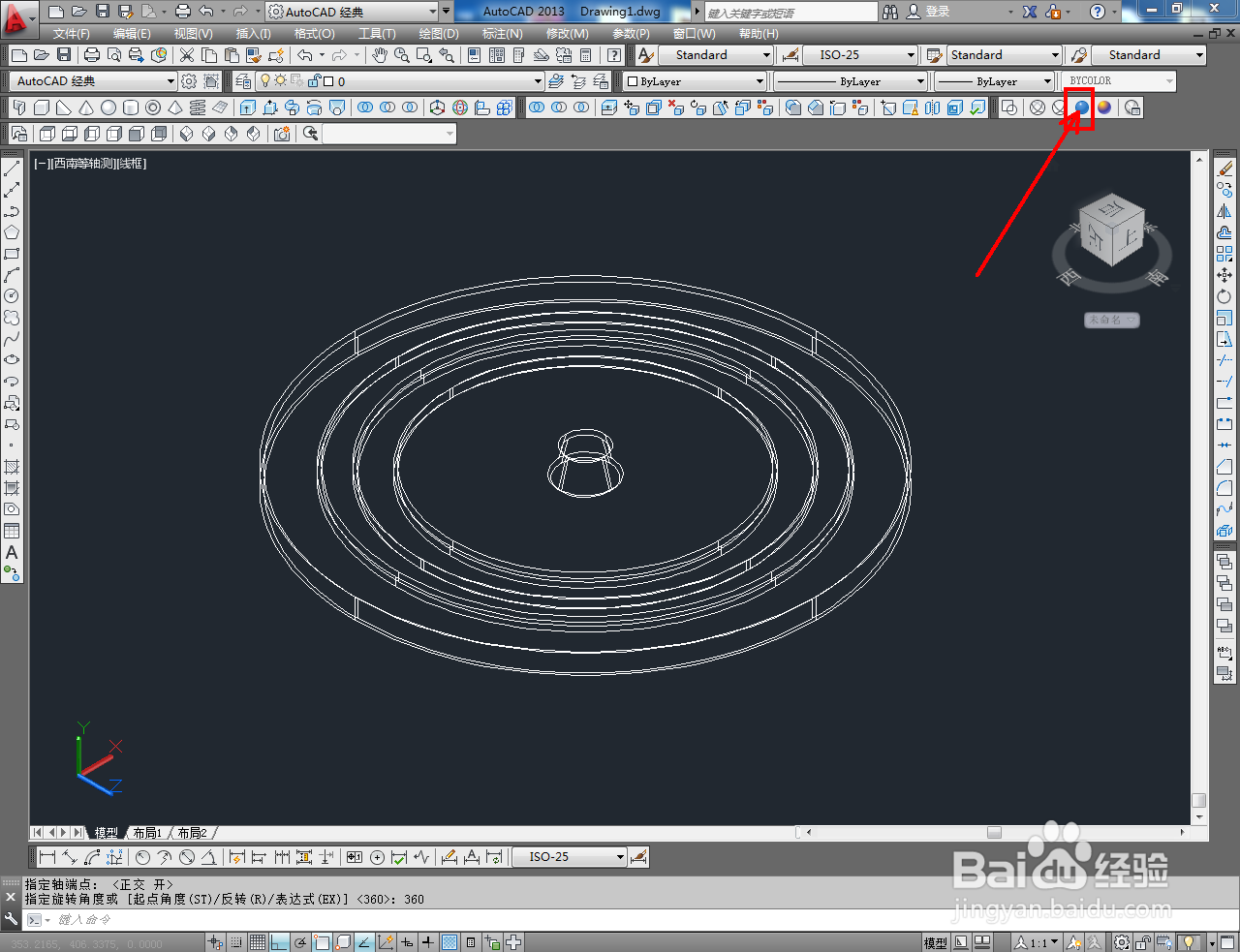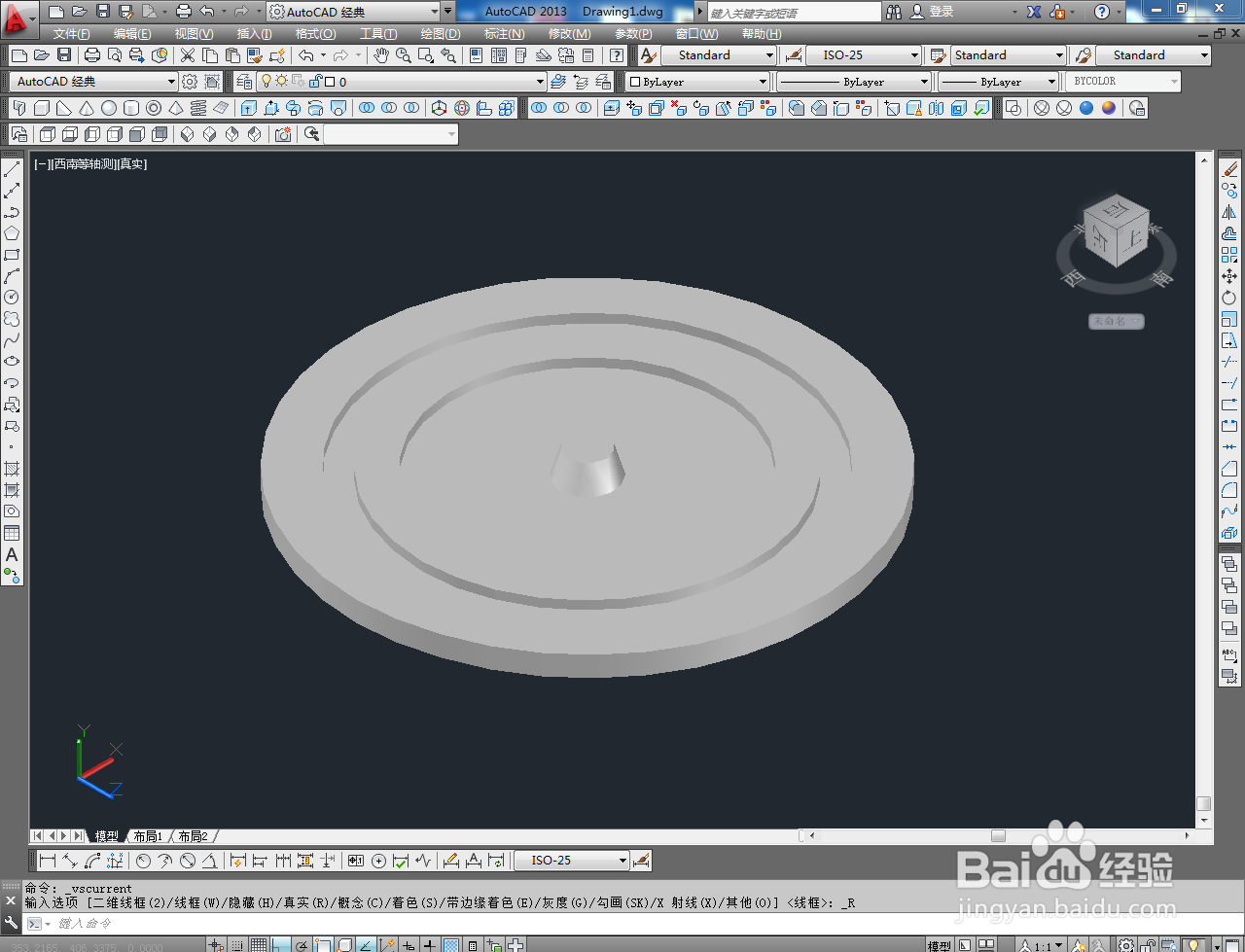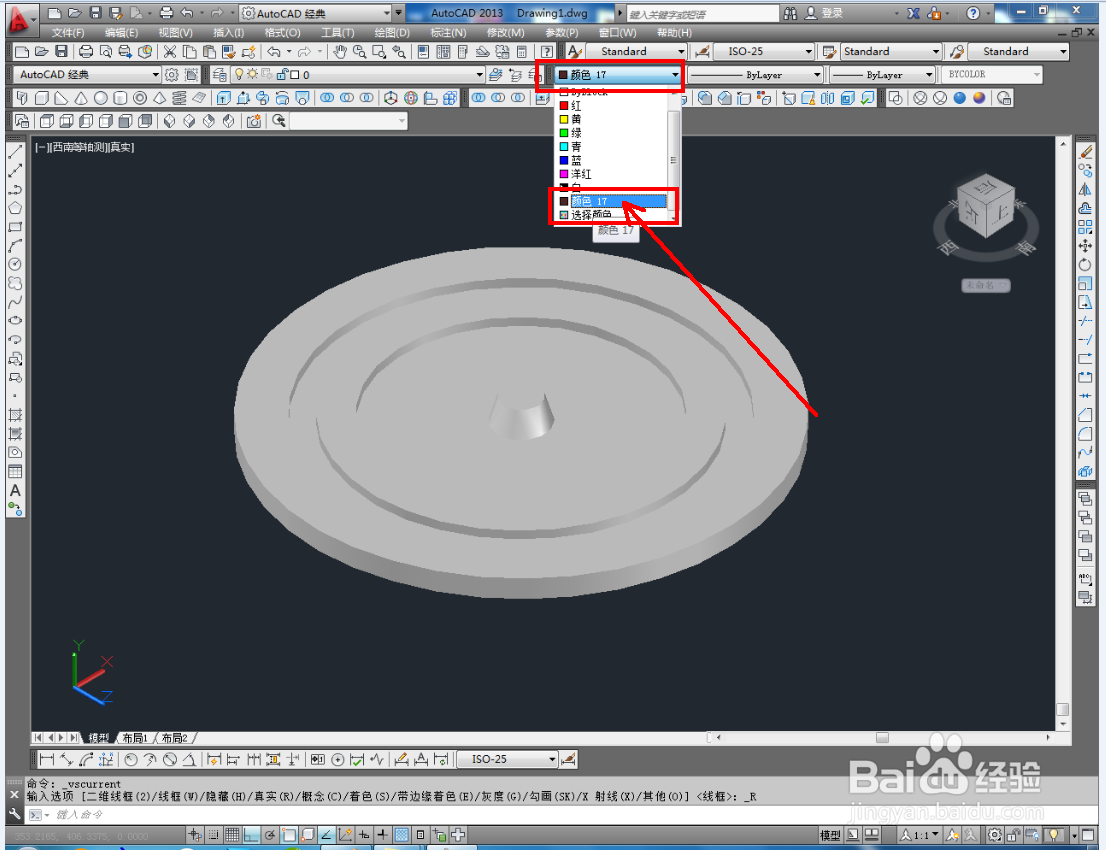1、打开AutoCAD 2013软件,进入软件作图界面;

2、切换到前视图,点击【多段线工具】绘制出图示多段线后,点击【偏移工具】按图示对多段线进行偏移操作;
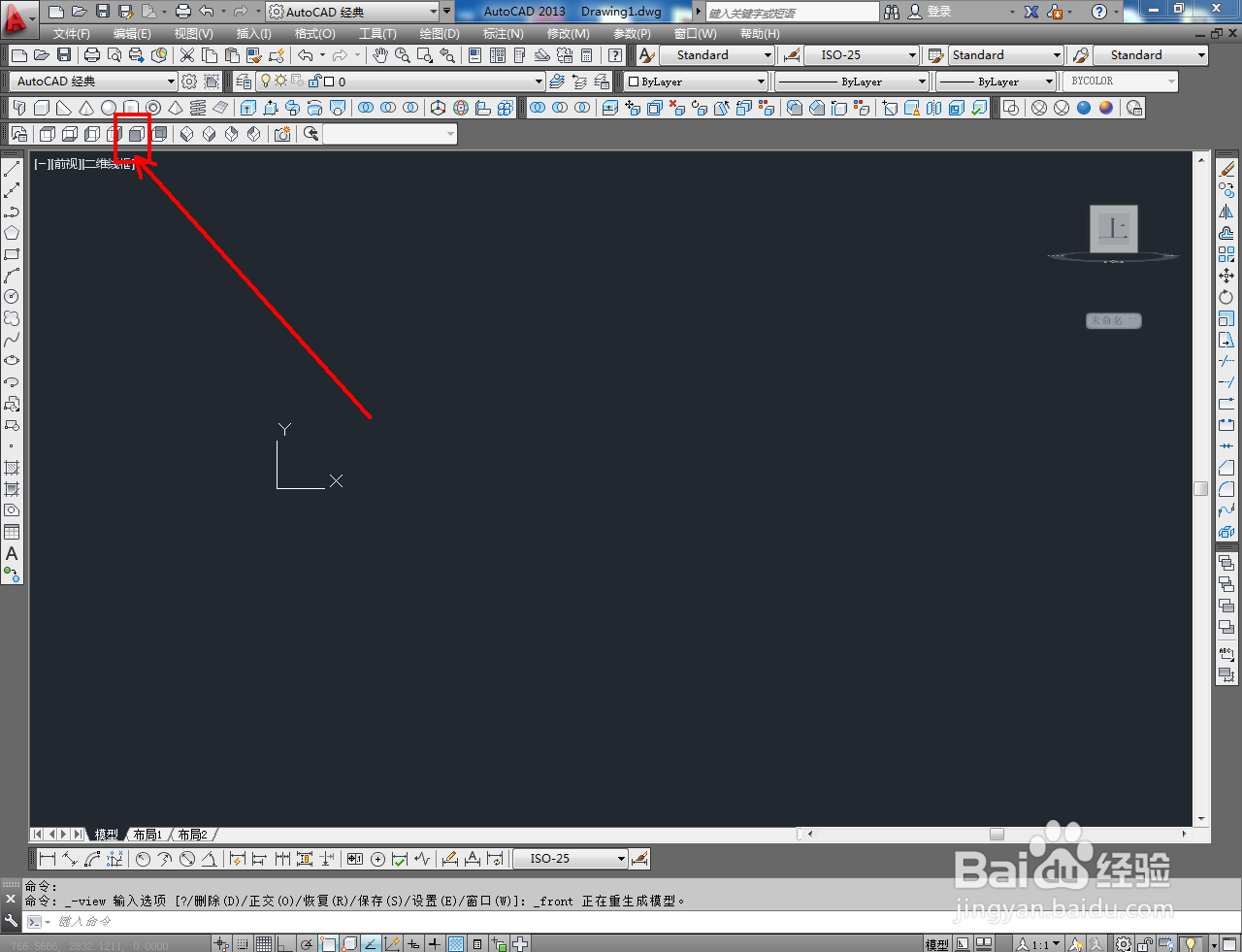
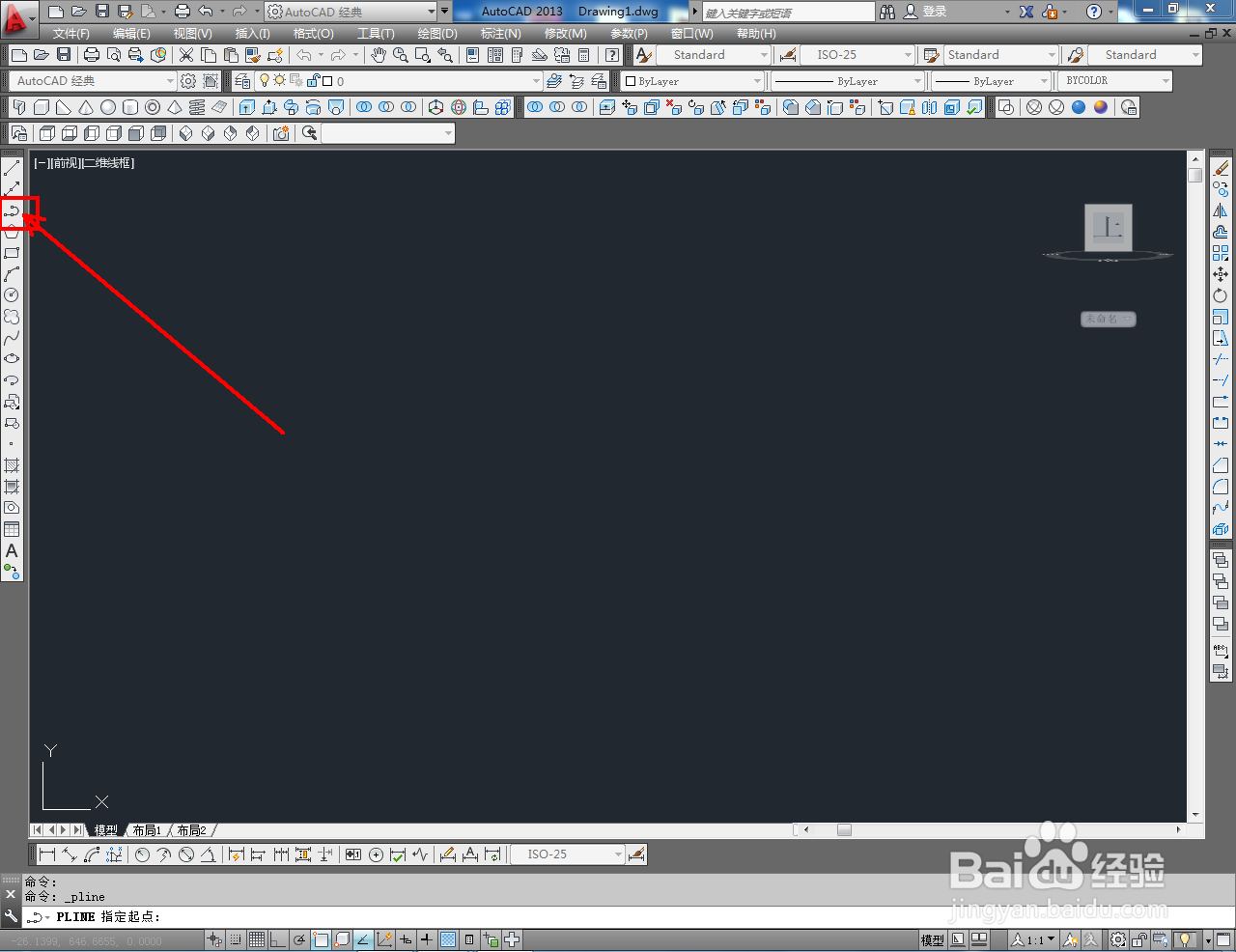
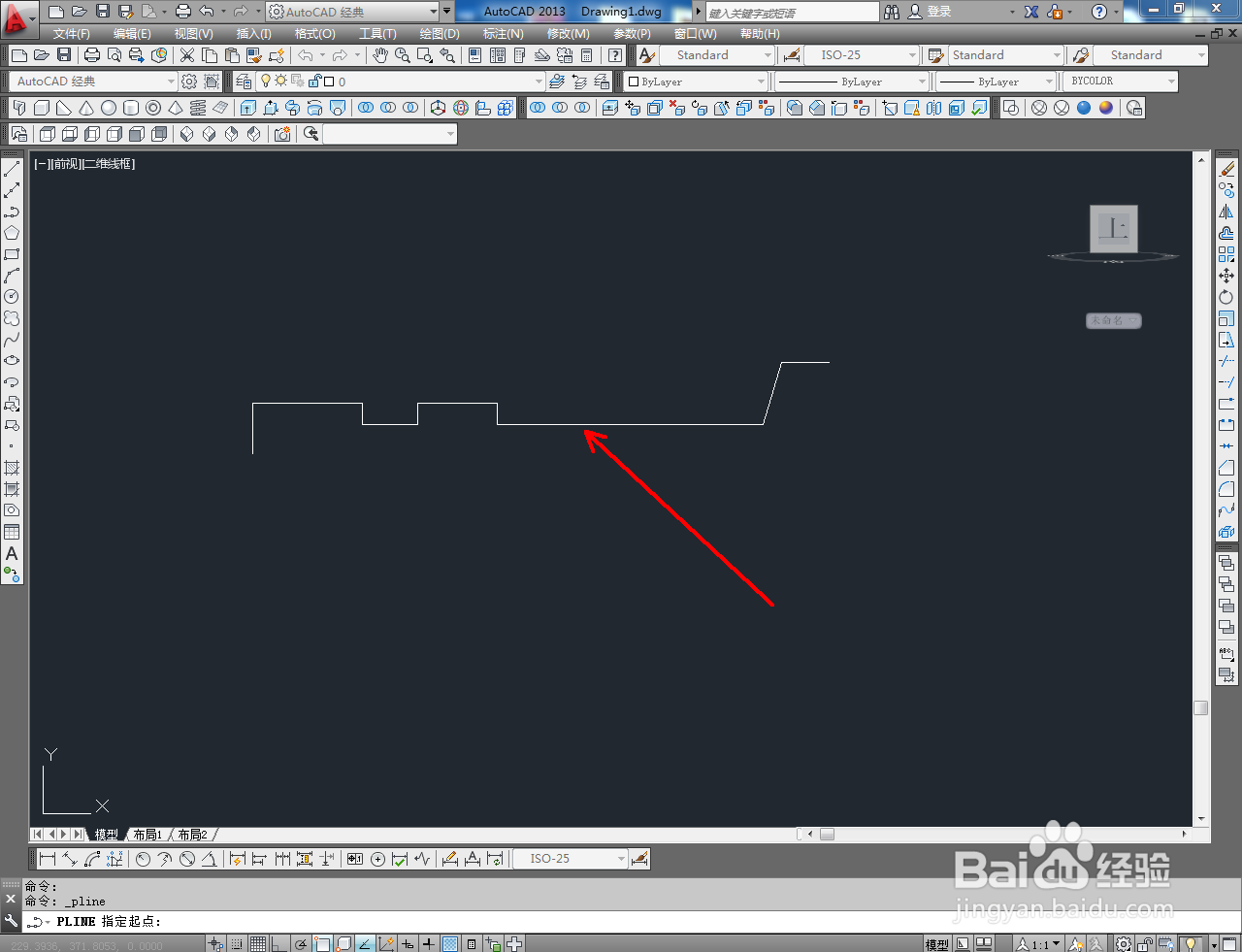

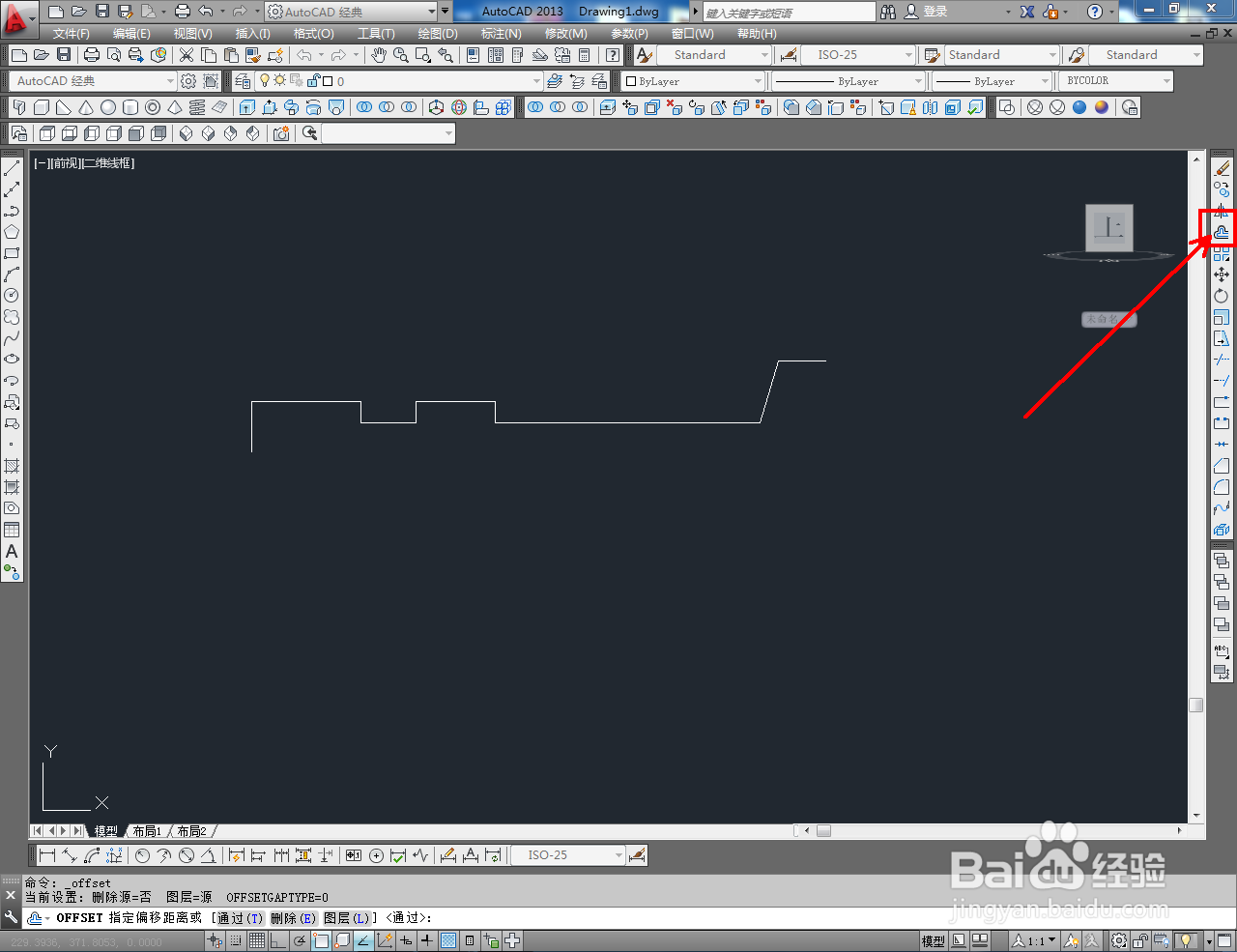

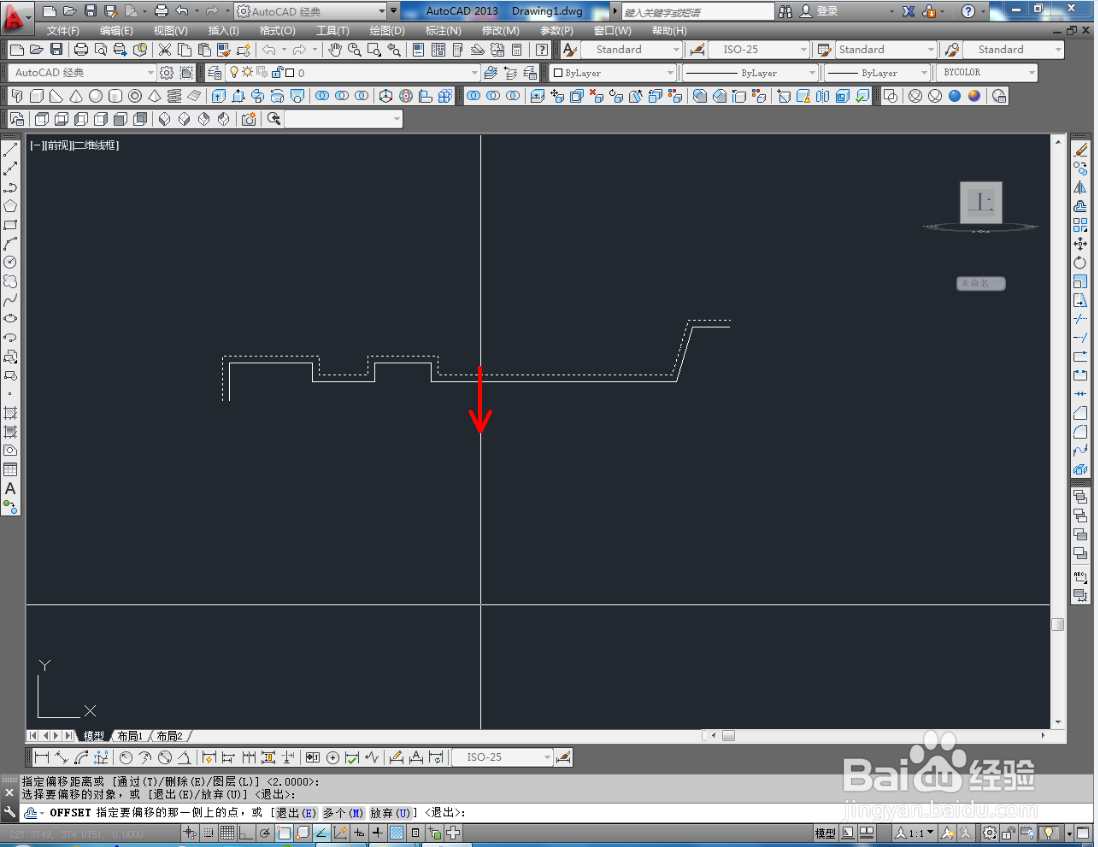

3、点击【直线工具】用直线将两条多段线的端点连接起来后,点击【面域工具】,框选整个图案并按下空格键确认,生成桶盖截面图案;
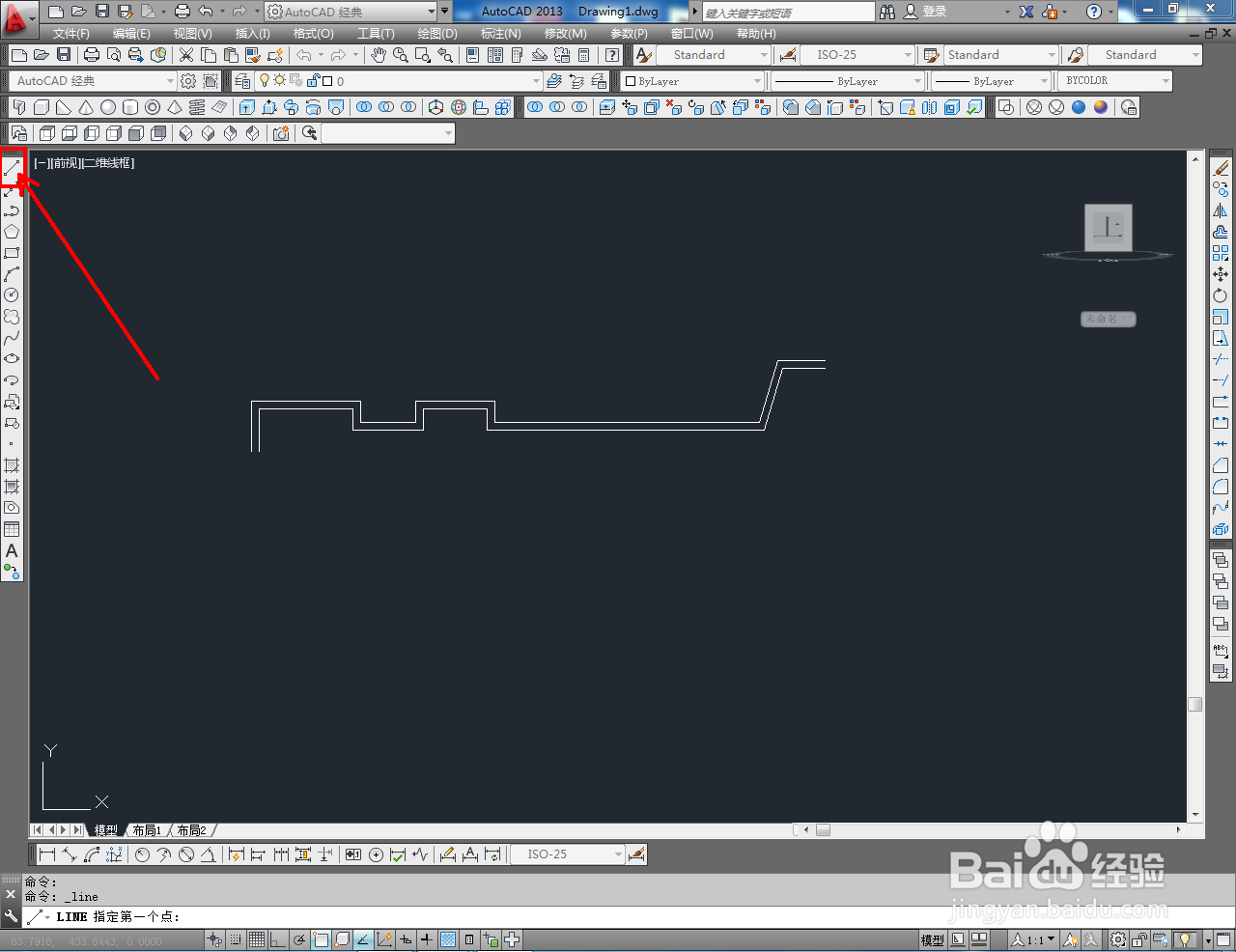

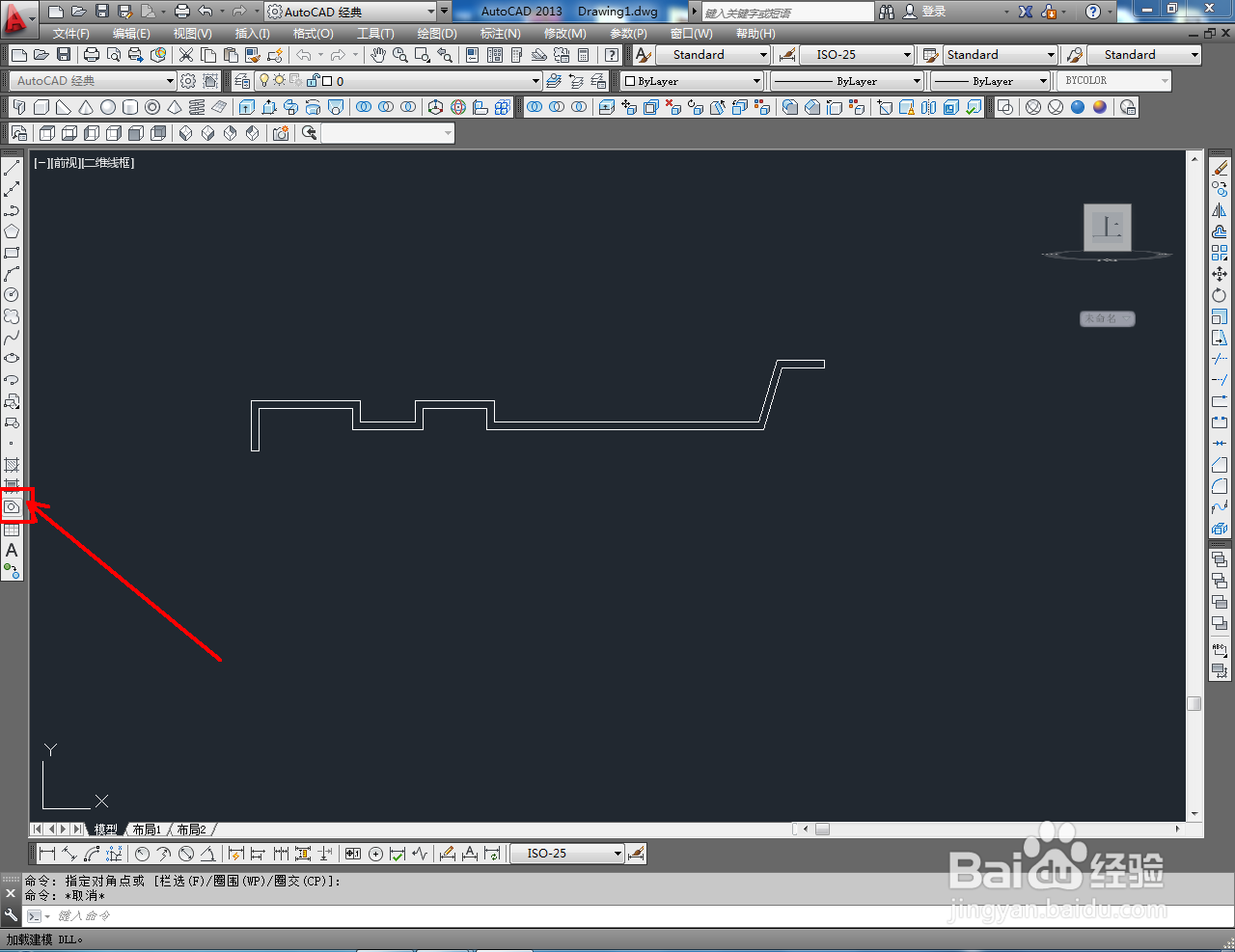
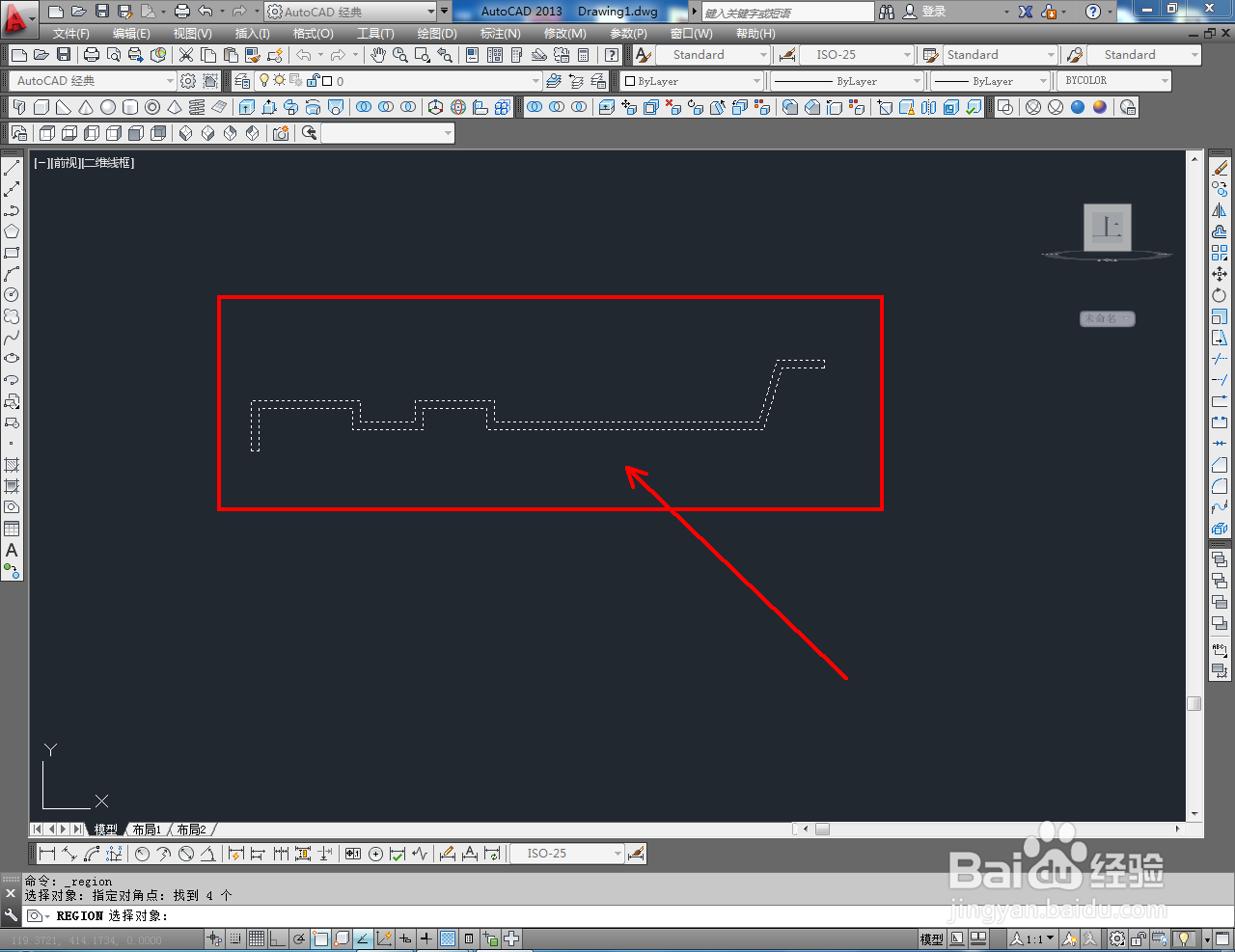
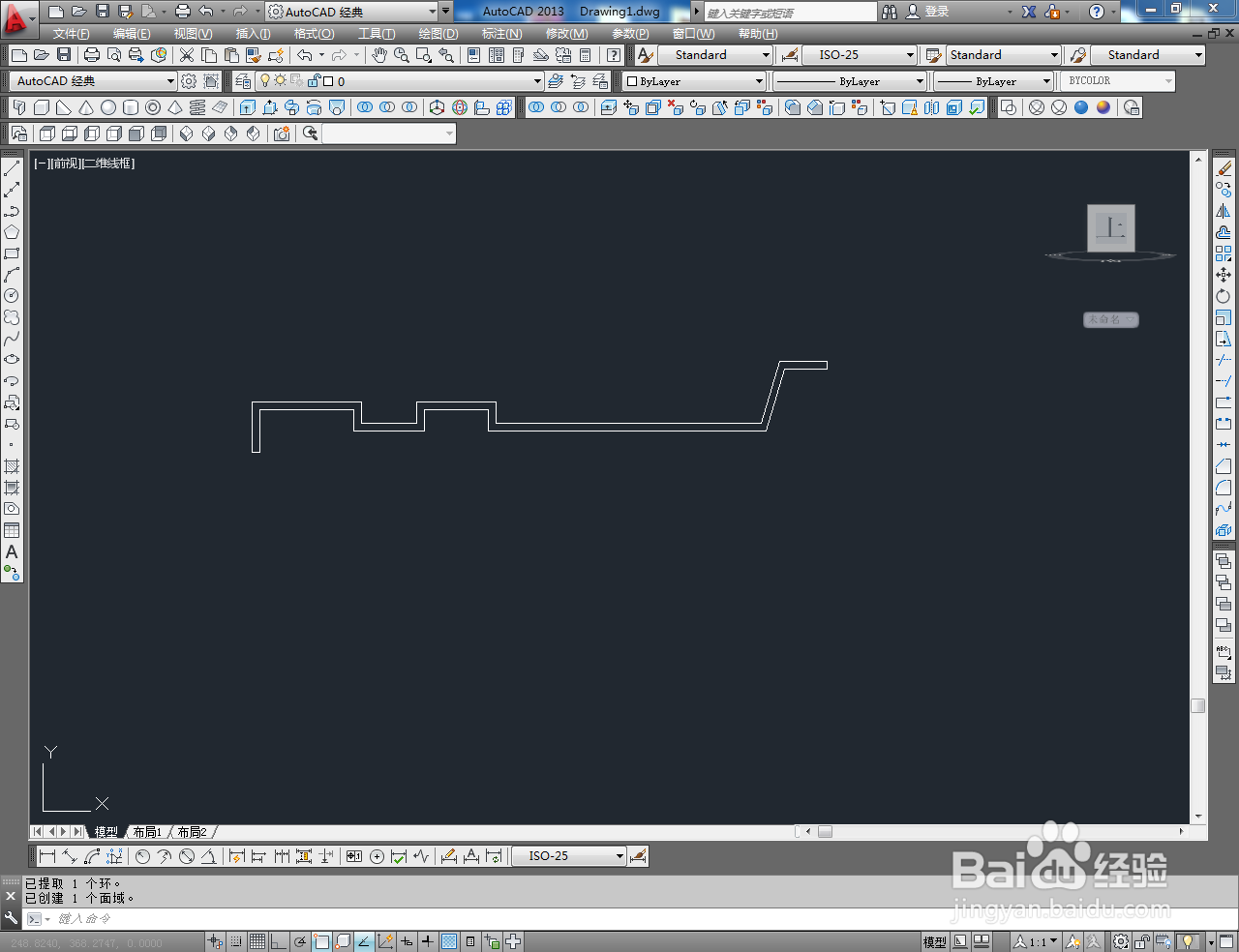
4、切换到西南视角后,点击【旋转工具】,选中桶盖截面面域图案并确定好旋转轴后,在命令栏中输入旋转角度:360并按下空格键确认,生成茶水桶盖模型;
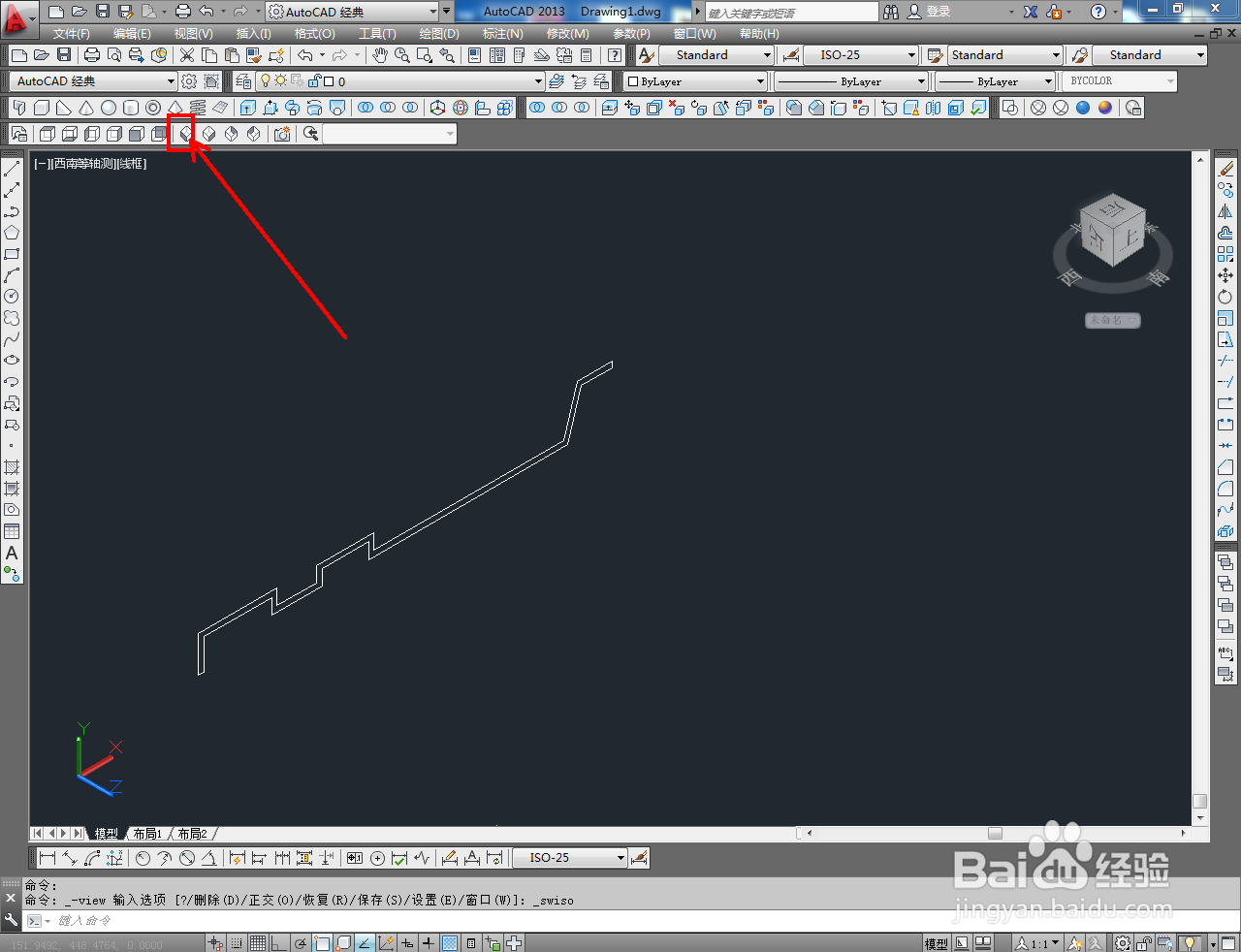
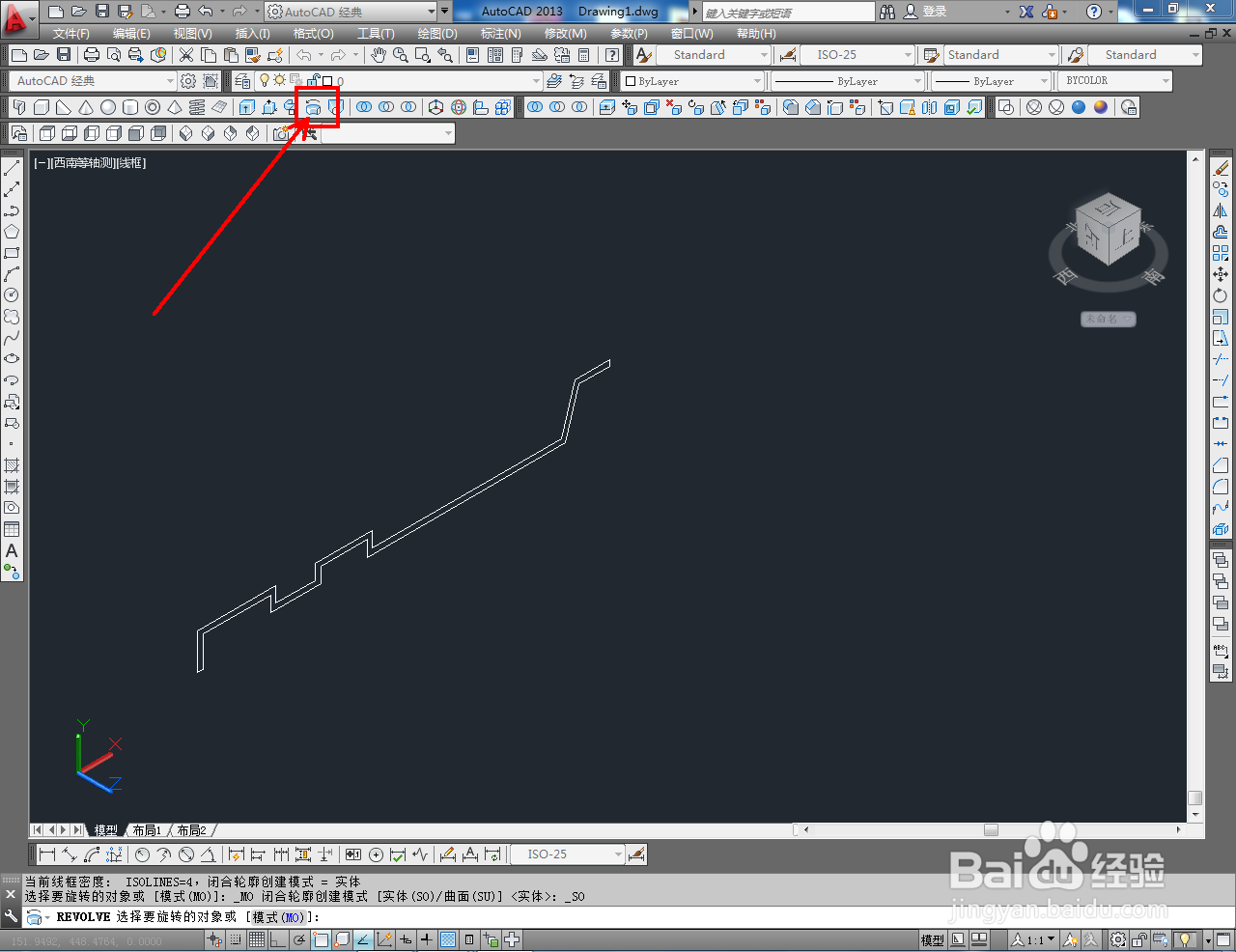
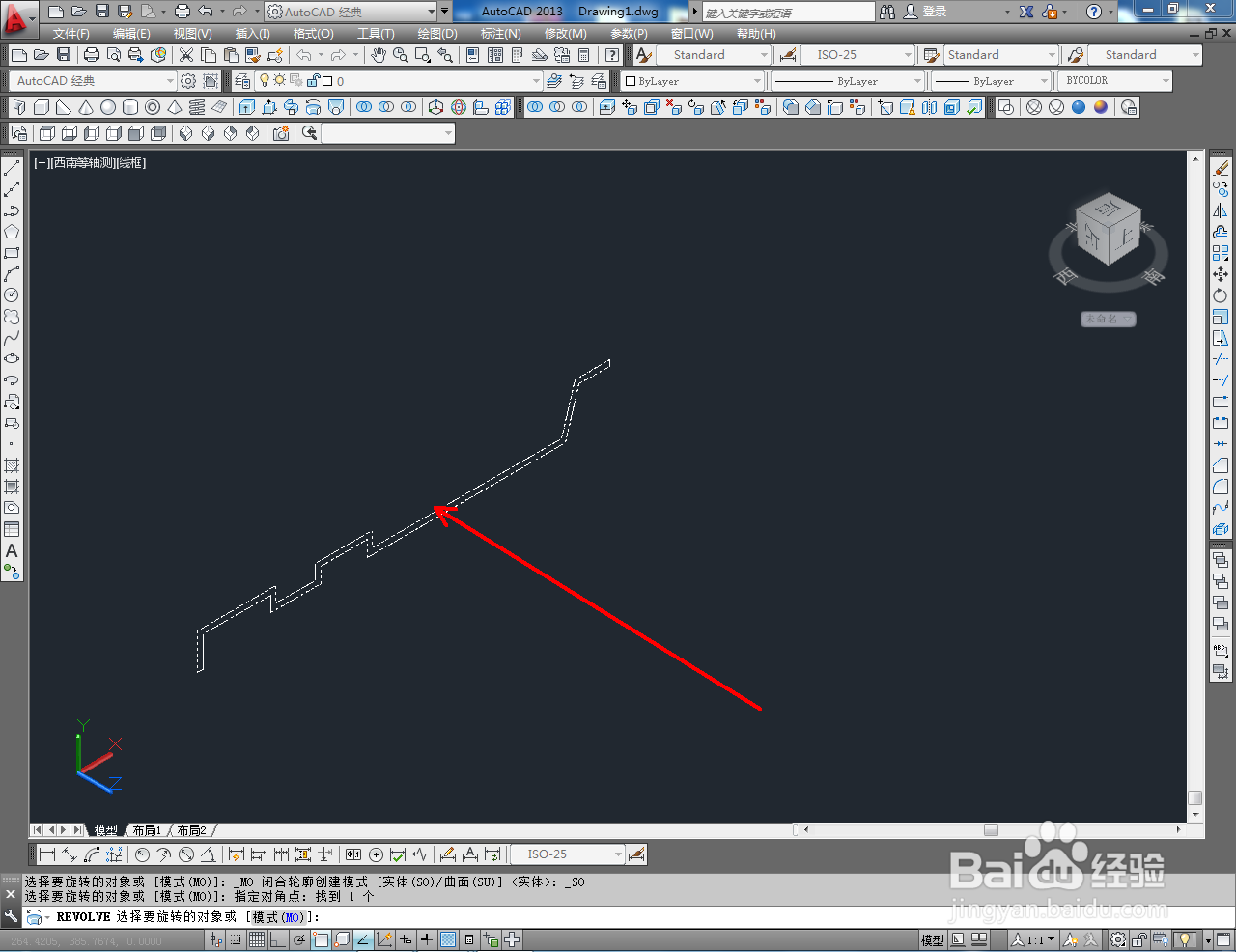
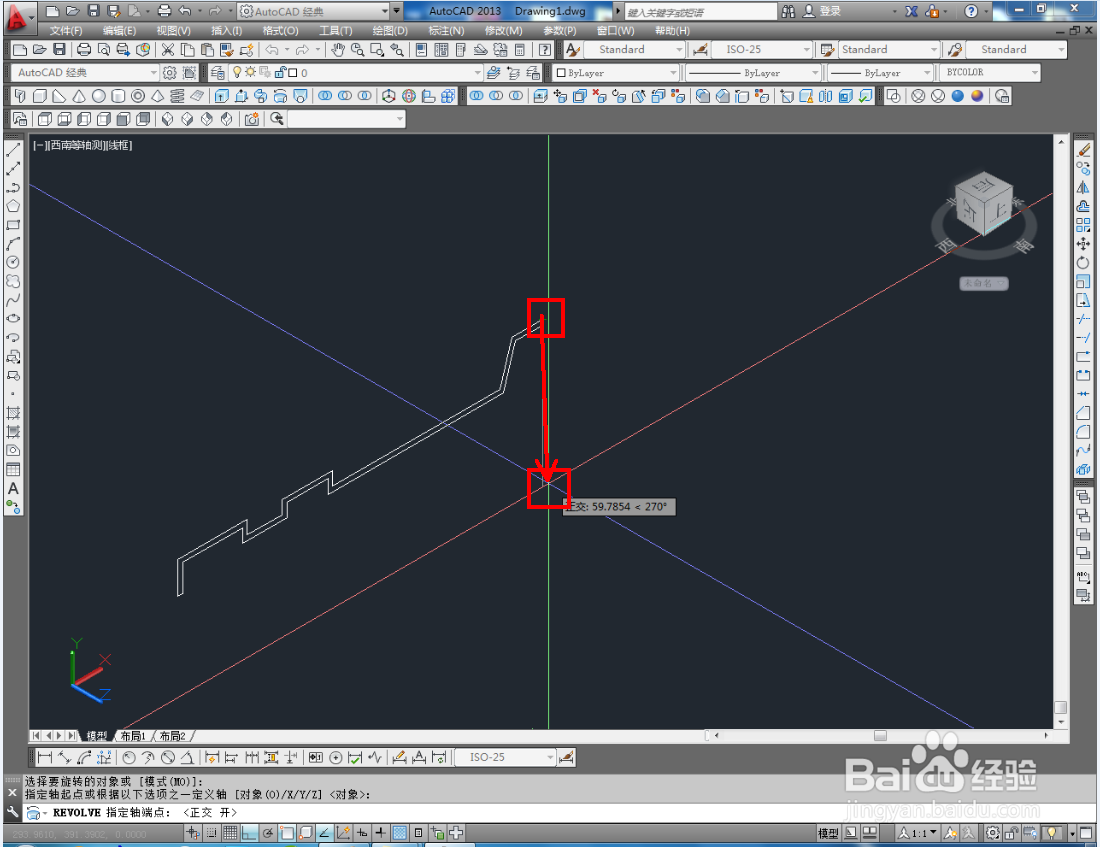
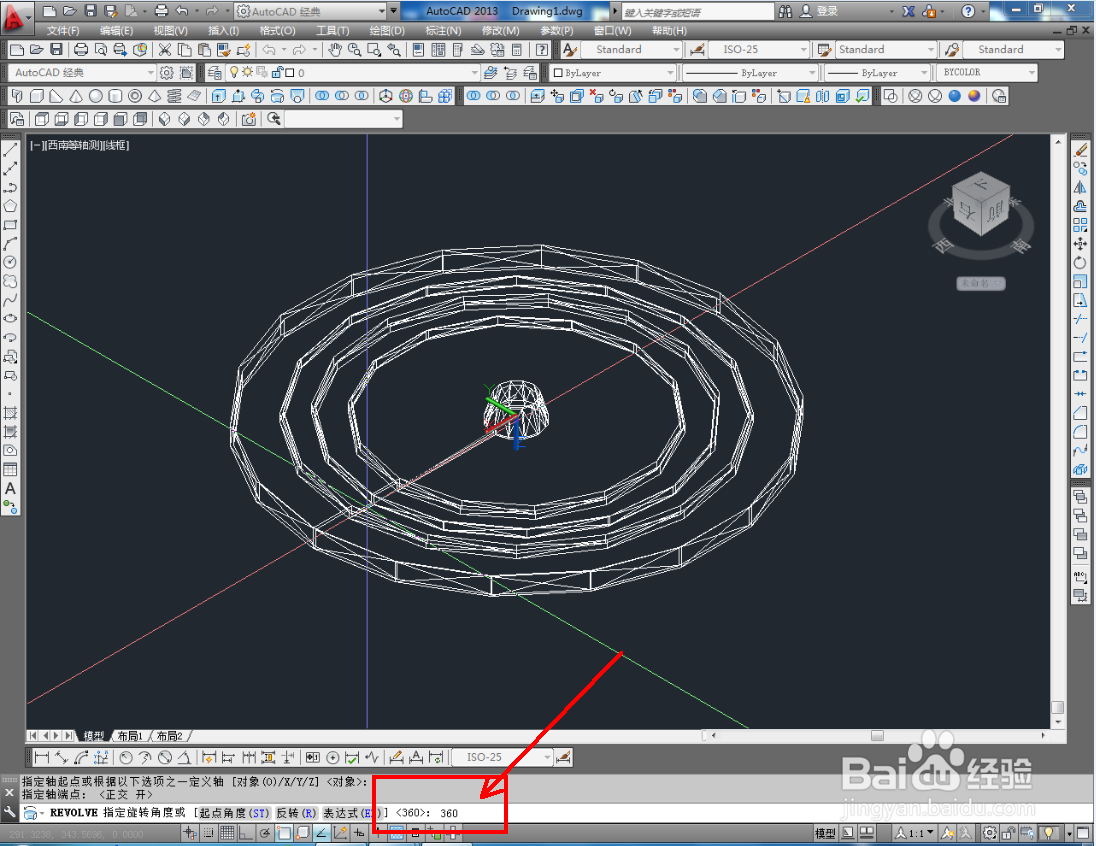
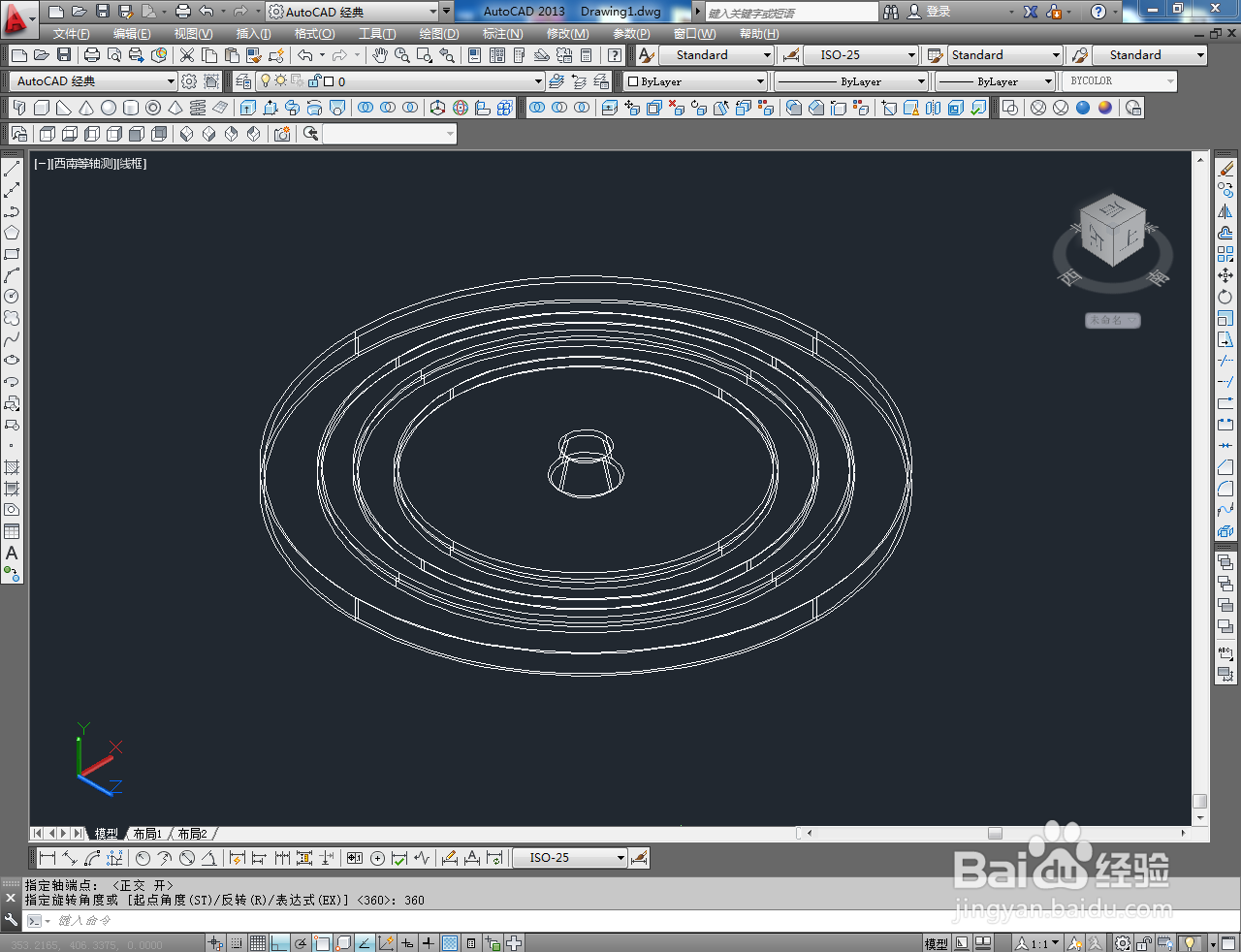
5、切换到实体显示样式后,点击【颜色控制】按图示为桶循勒桢施盖模型设置好颜色即可。以上就是关于CAD三维建模——茶水桶桶盖制作方法的所有介绍。